Tabla de Contenido
![]() Sobre el autor
Sobre el autor
![]() Artículos Relacionados
Artículos Relacionados
-
-
-
-
Las videollamadas a distancia son cada vez más populares, y a las personas que siempre utilizan la cámara web para mostrar su rostro les gustaría aplicar una tecnología fantástica como el fondo virtual o el efecto de desenfocar el fondo en Zoom. Un fondo virtual en las reuniones con cámara web puede ayudar a ocultar cualquier objeto que no quieras mostrar a los demás. Es especialmente útil cuando se tiene una entrevista a distancia y no se quiere perder la primera impresión frente a la audiencia.
Para aplicar los fondos virtuales de GoToMeeting, necesitas la ayuda de un software de terceros. ¡Sigue este artículo!

Tienes dos opciones para sustituir el fondo en GoToMeeting, utilizando ChromaCam o ManyCam.
- Parte 1. Cambiar el fondo virtual de GoToMeeting con ChromaCam
- Parte 2. Cambiar el fondo virtual de GoToMeeting con ManyCam
- Consejos adicionales: Cómo grabar vídeo de la cámara web con audio
Cambiar el fondo virtual de GoToMeeting con ChromaCam
Si quieres aplicar un efecto virtual o utilizar el fondo borroso en una reunión, se necesitan servicios de terceros como ChromaCam. Algunos usuarios pueden ver ChromaCam instalado en este software de videollamada. Si no encuentras la forma de utilizar el "Fondo Personalizado", entonces es necesario que descargues esta aplicación desde su página oficial.
Para saber cómo cambiar el fondo virtual de GoToMeeting sin pantalla verde:
- Ir a la página web: https://www.chromacam.me/
- En "No Green Screen Background Removal(Sin eliminación de fondo de pantalla verde)", sólo tienes que hacer clic en "Try for Free(Probar gratis)". Instálalo en tu ordenador.
- Entra en GoToMeeting y deja que ChromaCam sea tu dispositivo de cámara web. Abre el software de reuniones de vídeo y pulsa el icono "Setting(Configuración)", y luego elige la cámara web de ChromaCam.
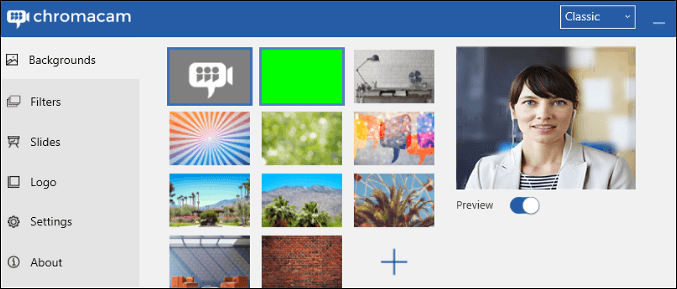
Puedes desenfocar el fondo y ver la vista previa desde el lado izquierdo. A partir de este paso, es opcional elegir el nivel de desenfoque, añadir una imagen personalizada para que sea el fondo, o elegir los pre-ajustes de este software.
Para grabar la reunión de la videollamada sin permiso, aprende los detalles en el siguiente contenido>> Más información
Cambiar los fondos virtuales de GoToMeeting a través de ManyCam
Al igual que ChromaCam, ManyCam también puede utilizarse como cámara virtual en las reuniones por videollamada. Sin embargo, este método es menos probable que sea aceptado por los usuarios de GoToMeeting, ya que el efecto de desenfoque puede ser efectivo con una pantalla verde.
Además de hacer el fondo borroso, el Chroma Key de esta aplicación permite sustituir el fondo de la reunión por videollamada. Puedes cambiar el fondo con una imagen nueva y deseada de tus archivos locales. Pero no funcionará sin una pantalla verde detrás del objeto.
Cómo cambiar el fondo de GoToMeeting con la pantalla verde, utilizando ManyCam:
Paso 1. Descarga y abre ManyCam. Desde el lado izquierdo, conecta tu reunión de videollamada con tu cámara. A continuación, haz clic en "Chroma Key" y aplica la función de fondo virtual.
Paso 2. En la ventana del fondo virtual, activa esta función. A continuación, haz clic en "Desenfoque" para que el fondo sea borroso. Es opcional ajustar el nivel de desenfoque. O puedes elegir una imagen personalizada para que sea tu fondo virtual.
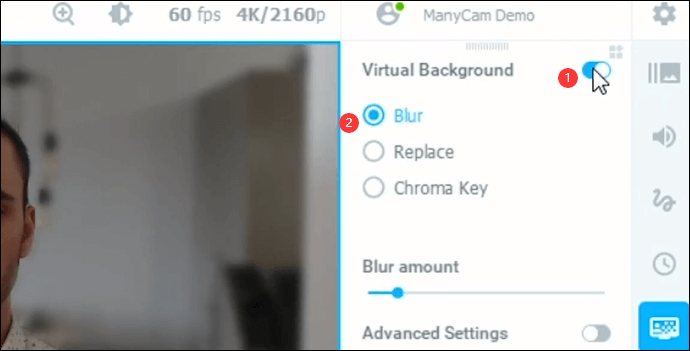
Paso 3. Para conectar GoToMeeting con ManyCam, tienes que abrir esta aplicación de videollamada y pulsar "Configuración".
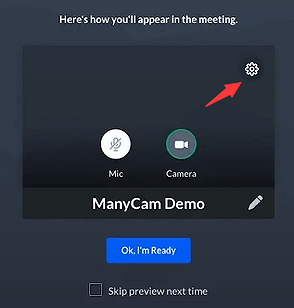
En la configuración de la cámara, elige "ManyCam Virtual Webcam" entre varias opciones.
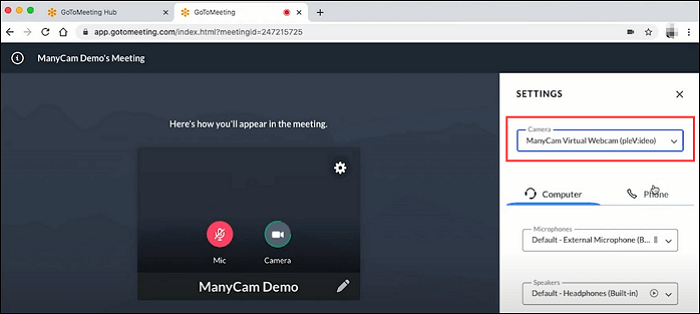
Paso 4. Una vez modificada, pulsa "OK, estoy listo". Únete a una reunión a distancia y utiliza el efecto virtual de fondo.
Consejos adicionales: Cómo grabar vídeo con cámara web con audio
Cuando quieras publicar un vídeo de instrucciones o de juegos, es muy habitual que aparezca tu cara en ese tipo de publicaciones. Se necesita un grabador de pantalla dedicado que permita capturar la pantalla y la cámara web al mismo tiempo. EaseUS RecExperts es un representante del grabador funcional que proporciona las funciones de grabación de pantalla completa.
Puedes incluso saber cómo grabar una reunión en Zoom sin permiso con este software de grabación. Además, puede elegir el formato de salida para los archivos multimedia como MP3, MP4, AVI, MOV, GIF, etc.
¡Descarga gratis este grabador de cámara web! En la versión de prueba, no es necesario registrar una cuenta.
Descargar gratis Grabador de pantalla de EaseUS
Descargar gratisGrabador de pantalla de EaseUS
Trustpilot Valoración 4,7
Características principales de este grabador de videollamadas en Windows/Mac:
- Capturar la pantalla, la cámara web, el audio y el juego
- Grabar vídeo con pantalla verde (con audio interno/externo)
- Tratar con el recurso de la cámara web externa
- Grabar pantalla completa Windows 10
Cómo grabar vídeos con fondo virtual fácilmente?
Para ocultar objetos incómodos en la reunión, se necesita un software de terceros para difuminar esas cosas. ¡Aprende a capturar vídeo con fondo virtual!

Preguntas frecuentes sobre el fondo virtual de GoToMeeting
Aquí se presentan las preguntas recogidas del público, y se pueden buscar algunos consejos útiles.
1. ¿Tiene GoToMeeting fondos virtuales?
Puedes añadir una cámara virtual desde un software de terceros para aplicar los efectos de la cámara virtual. Por ejemplo, ChromaCam puede ayudar a cambiar el fondo en GoToMeeting sin usar la pantalla verde. Puedes ver el fondo borroso o la escena virtual para ocultar tu fondo real vivo.
2. ¿Cómo añadir un fondo virtual en GoToMeeting?
En primer lugar, descarga la aplicación que tiene la función de conectarse con el software de videoconferencia como GoToMeeting, siendo como una cámara virtual externa. Luego, habilitar el efecto de cámara virtual en la reunión.
3. ¿Cómo puedo añadir un fondo virtual a la cámara web?
Necesitas cambiar la configuración en la entrada de la cámara, habilitando la cámara virtual durante la reunión. Por lo tanto, es necesario descargar un software de terceros que permita el efecto virtual en la cámara web antes de comenzar la reunión.
Sobre el autor
Con un interés en la redacción y la tecnología informática, Luna eligió trabajar como editora en EaseUS. Es una profesional de la recuperación de datos, restauración, copia de seguridad y grabación de pantalla. Luna seguirá escribiendo y ayudándole a la gente a solucionar sus problemas.
Artículos Relacionados
-
Cómo grabar un video de youtube en PC y Móvil
![Pedro]() Pedro
2023/12/01
Pedro
2023/12/01 -
[2024 Actualizado] Cómo usar un teléfono iOS/Android como webcam
![Luis]() Luis
2024/02/26
Luis
2024/02/26
-
Los 6 mejores Grabadores de pantalla de 60 FPS gratuitos para PC/Mac
![Pedro]() Pedro
2024/03/18
Pedro
2024/03/18 -
Extraer audio de un MP4 de 5 formas sencillas
![Luis]() Luis
2024/02/26
Luis
2024/02/26